WordPress でメディアファイルを保護する方法
公開: 2021-03-18デフォルトでは、WordPress は WordPress メディア ファイルを保護する方法を提供していません。 しかし、ファイル保護のためのソリューションは他にもたくさんあります。
ファイルの保護は、適用されるユースケースや対象となるファイルの種類に応じて、多くのことを意味します。 メディア ファイルをインターネット上で他の人と共有することは、Web サイトを持つことの最良の部分の 1 つですが、特定の人とだけ共有したい場合もあります。 Google がファイルをインデックスに登録しないようにしたい場合があります。 また、人々があなたの写真を許可なく使用することもあるため、WordPress サイトの画像を盗難から保護することをお勧めします。
しかし、WordPress でメディアファイルへの直接アクセスを防ぐにはどうすればよいでしょうか?
この記事では、次のことがわかります。
- Modula で画像や動画を保護する方法;
- Download Monitor プラグインを使用してドキュメントを保護する方法;
- WordPress プラグインを使用してメディア ライブラリ ファイルを保護するためのヒント。
などなど。
目次
- Modula を使用して画像や動画を保護する理由
- Modula を使用してメディア ファイルを保護する方法
- 新しいギャラリーを作成する
- 右クリック保護を有効にする
- パスワードで保護されたギャラリーを作成する
- メディア ファイルに透かしを入れる
- Download Monitor を使用してファイルを保護する理由
- Download Monitor で WordPress メディアファイルを保護する方法
- 新しいダウンロード ファイルを作成する
- 直接アクセスを防ぐ
- ファイルのアクセス許可を設定する
Modula を使用して画像や動画を保護する理由
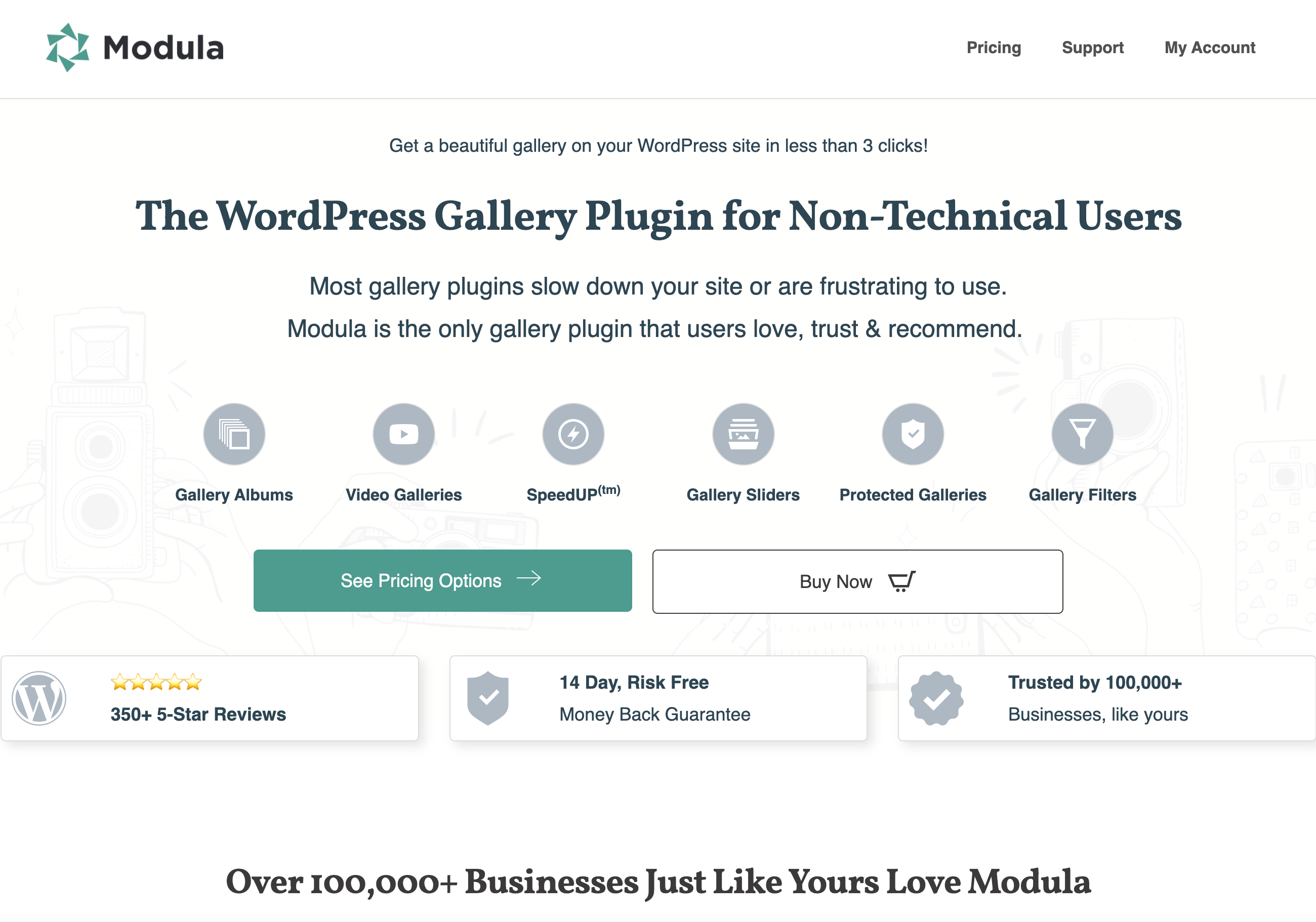
Modula は、作業を容易にし、ワークフローを向上させるために構築された、最もユーザー フレンドリーな WordPress ギャラリー プラグインです。 ギャラリー プラグインが WordPress ファイルの保護にどのように役立つか知りたいですか? さて、あなたは3つの方法でそれを行うことができます:
- 右クリック保護を有効にし、
- パスワードで保護されたファイル、
- また、写真家、デザイナー、またはクリエイティブな方は、画像に透かしを入れることができます。
それがどのように機能するか見てみましょう!
Modula を使用してメディア ファイルを保護する方法
Modula を使用してメディア ファイルを保護する方法を説明する前に、プラグインをインストールしてアクティブ化する必要があります。 次に、ギャラリーを作成しましょう。
新しいギャラリーを作成する
このプラグインを使用して WordPress にメディア ファイルを追加するたびに、 WordPress メニュー > Modula > Add Newに移動します。
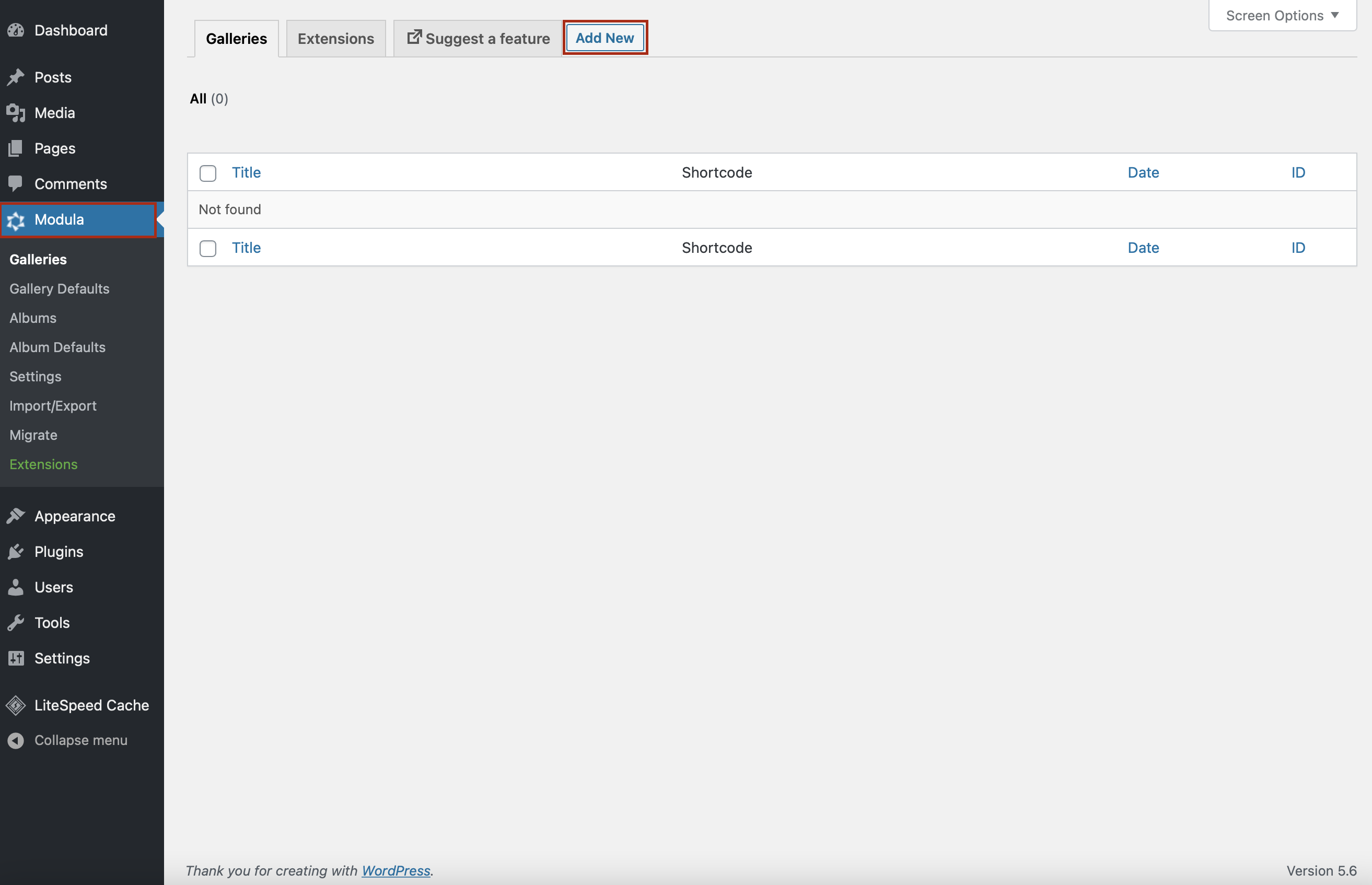
あとは、ギャラリーに名前を付けて画像のアップロードを開始するか、WordPress ライブラリから画像を選択するだけです. 一度に複数のファイルをアップロードできます。
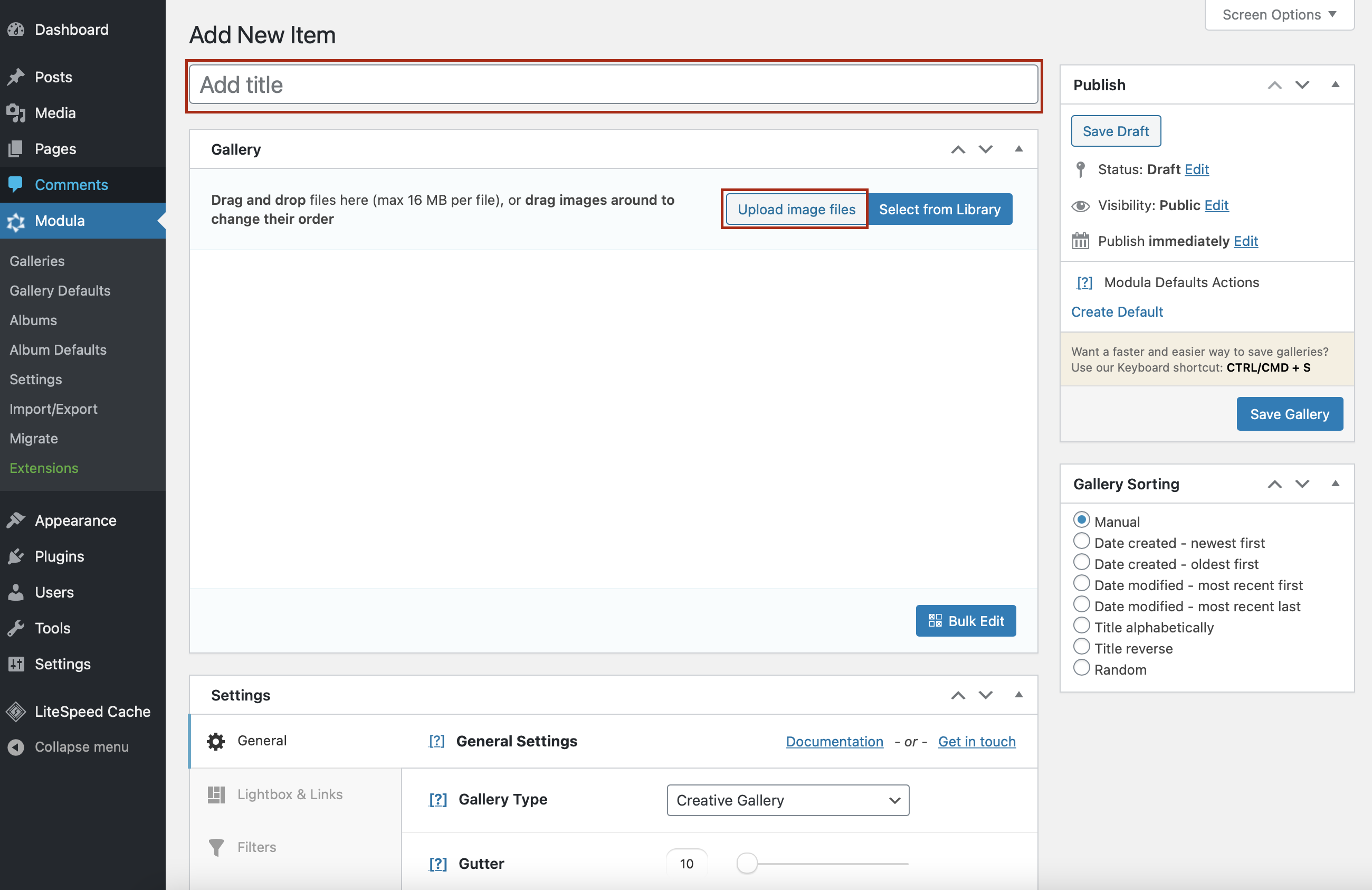
WordPress に動画を追加したい場合は、ここで WordPress Youtube ギャラリーと WordPress Vimeo ギャラリーを作成する方法を確認できます。
右クリック保護を有効にする
Modula には、ウェブサイト上の画像や動画を保護する右クリック保護拡張機能が付属しています。 Modula Right-Click Protection を使用すると、ユーザーは右クリックと Alt+クリックを無効にすることで、訪問者が画像をダウンロードするのを防ぐことができます。
画像を追加したら、下にスクロールして[設定]セクションで [その他] を探します。 次に、[保護を有効にする] ボックスにチェックを入れて、画像をダウンロードするための右クリックおよび Alt/Option+クリック機能を無効にします。
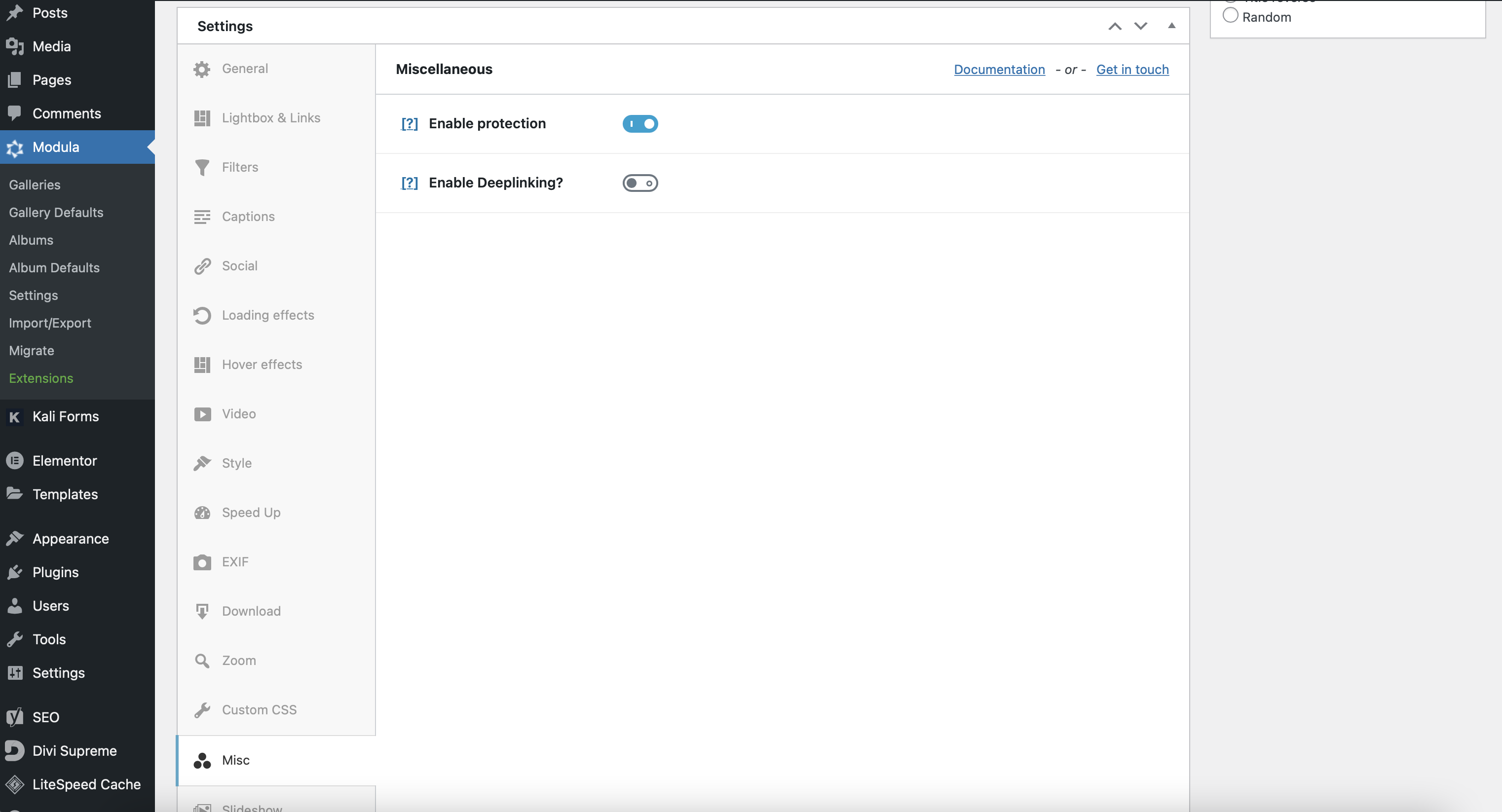
パスワードで保護されたギャラリーを作成する
メディア ファイルを保護するもう 1 つの方法は、ギャラリーのパスワードを作成して、パスワードを知っている人だけが写真やビデオを見ることができるようにすることです。 Modula Password Protection 拡張機能を使用すると、ギャラリーをパスワードで簡単に保護し、WordPress ファイルへの直接アクセスを停止できます。 これにより、承認されていないユーザーはギャラリーを見ることができなくなります。
どうやってそれができる? [設定] セクションで [パス プロテクト] に移動し、[パスワード プロテクトを有効にする] にチェックマークを付け、パスワード、メディア ファイルの表示を許可するユーザーのユーザー名またはメール アドレス、および Web サイトの訪問者にパスワードが必要であることを知らせるメッセージを追加します。
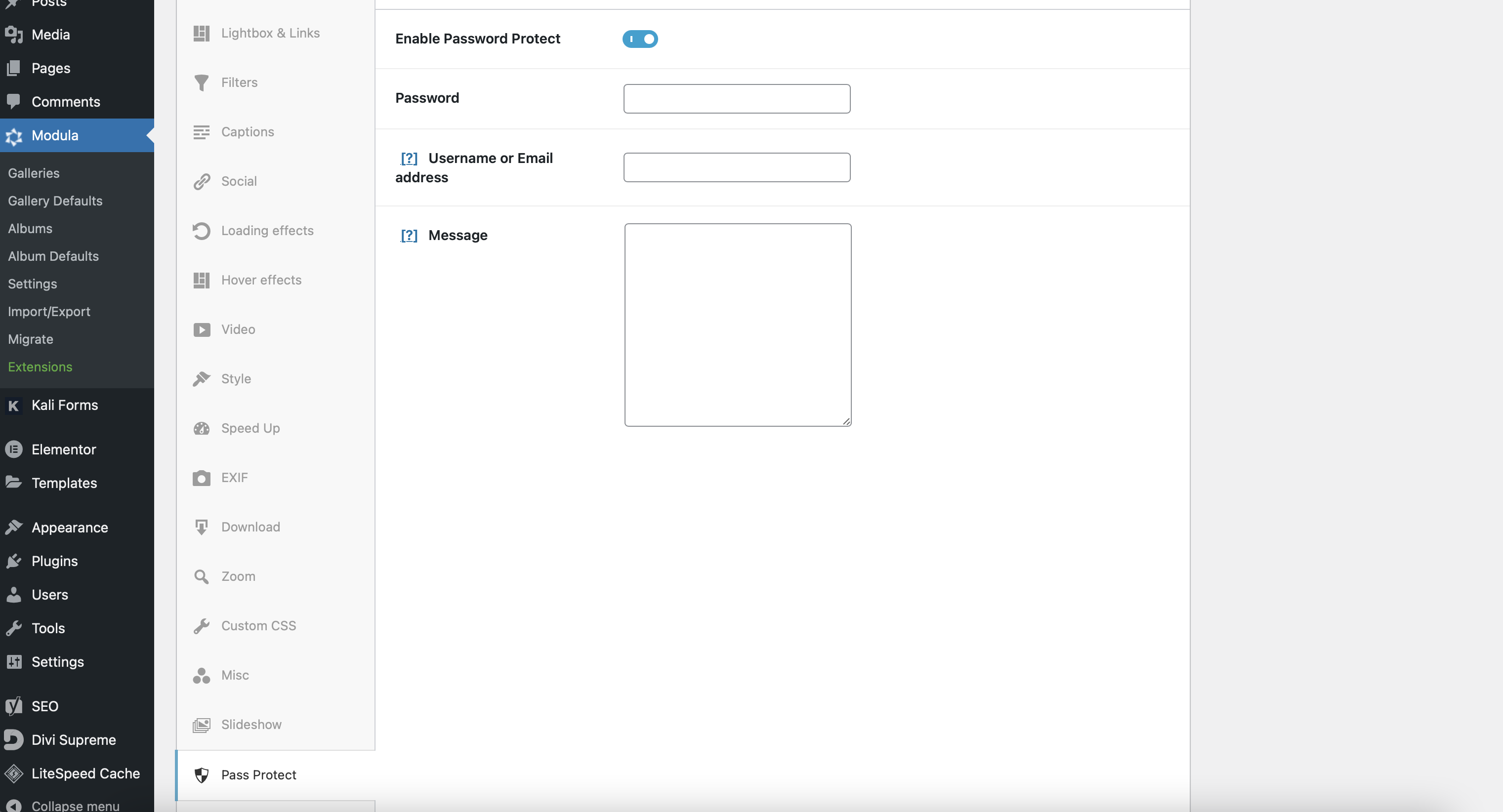
メディア ファイルに透かしを入れる
Modula を使用すると、メディア ファイルに透かしを簡単に追加できます。 この拡張機能は、画像に透かしを追加し、適切なクレジットなしで共有されるのを防ぐのに役立ちます.

[設定] メニューで [透かし] を探します。透かし画像の追加とカスタマイズを開始できます。
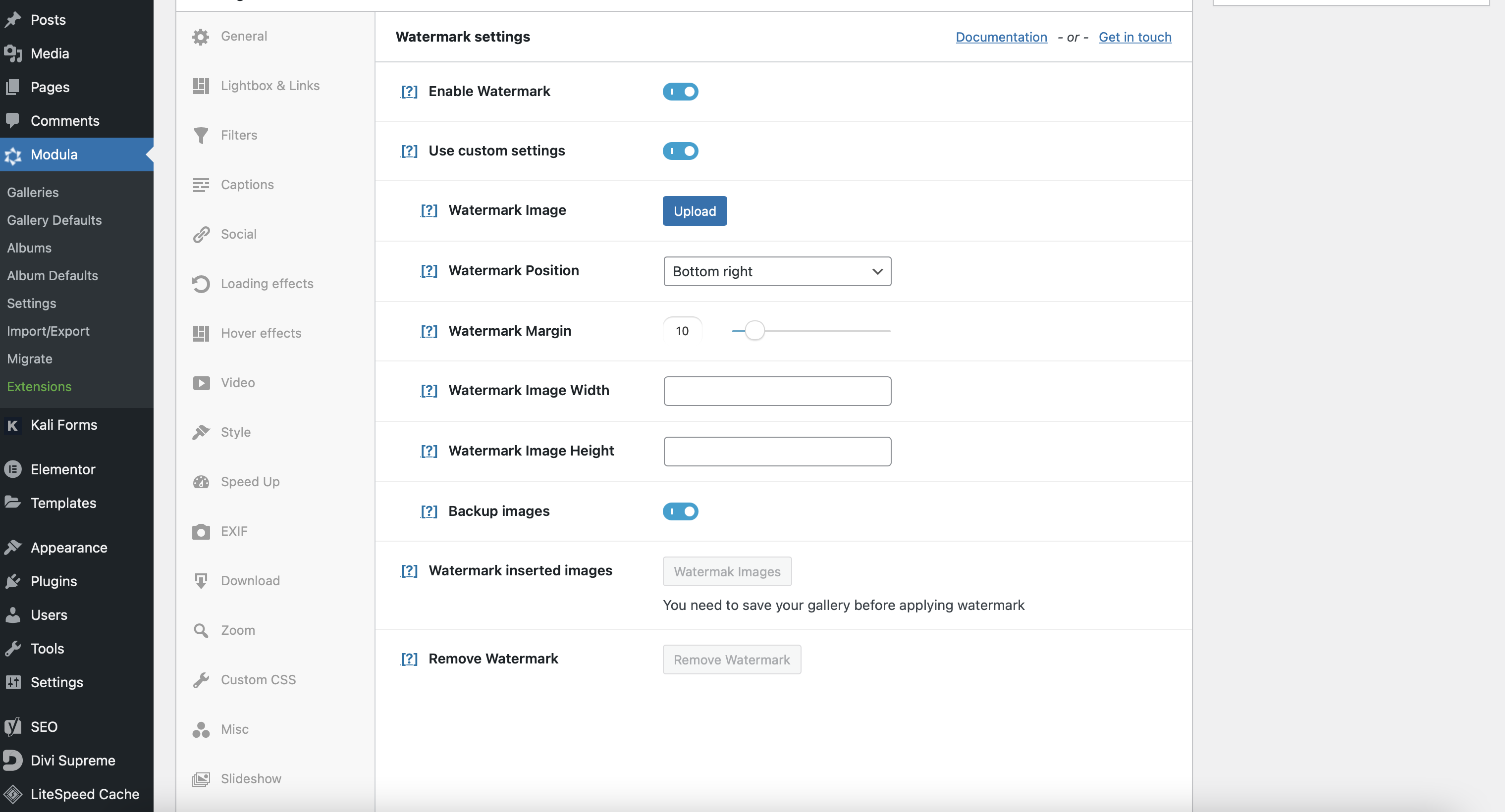
ファイル保護の設定が完了したら、Modula ギャラリーを WordPress ページ/投稿に追加できます。
Download Monitor を使用してファイルを保護する理由
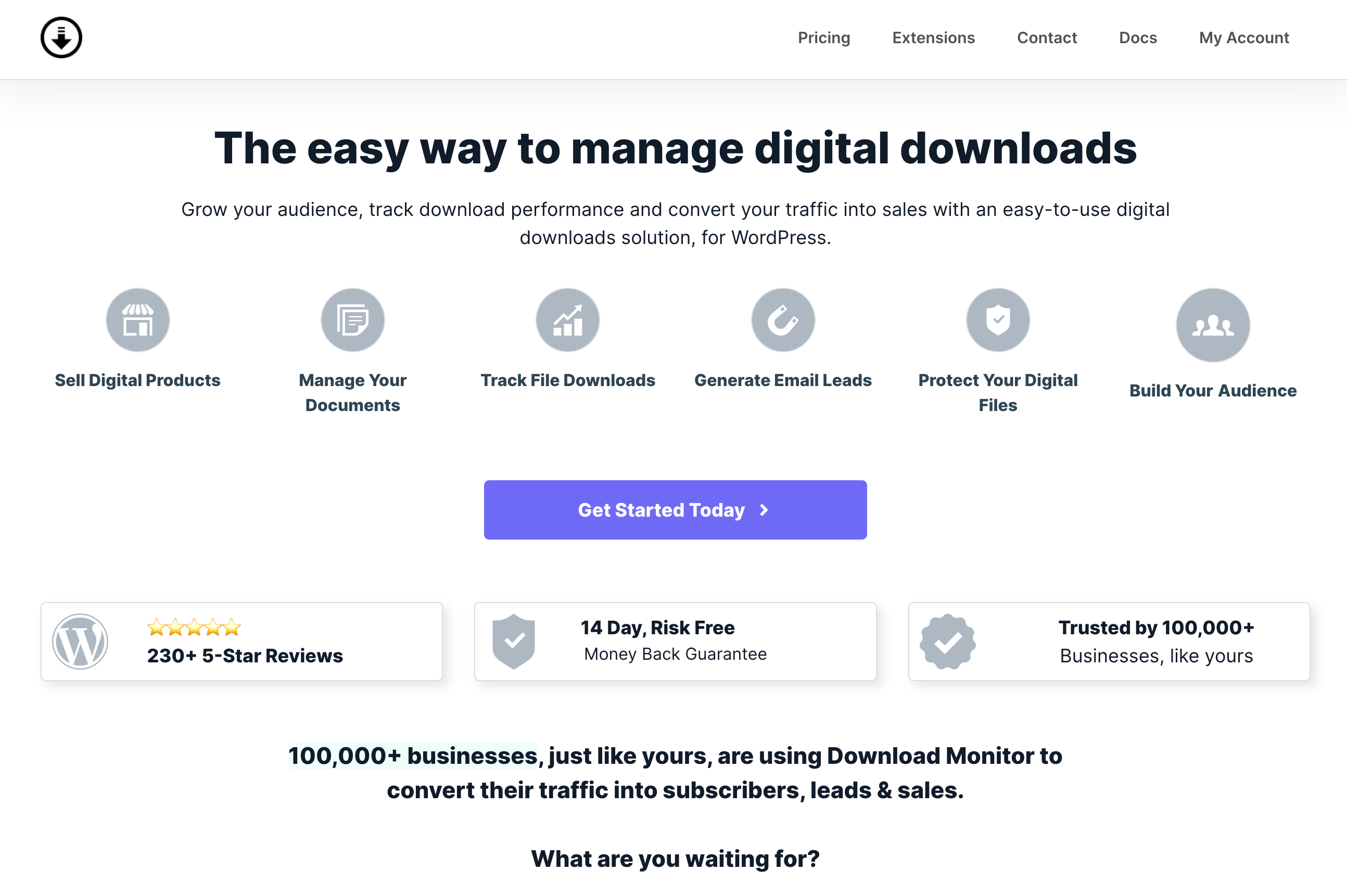
Download Monitor は、デジタル製品の販売を支援し、ドキュメント管理システムとしても機能する WordPress プラグインです。 では、追加できるファイルの種類は何ですか? あなたが心に留めているほとんどすべて。 PDF、Word ファイル、画像、ビデオ、オーディオ、Google ドライブ ファイル、Amazon S3 ファイルなどを追加できます。
Download Monitor で WordPress メディアファイルを保護する方法
Download Monitor を使用すると、無料バージョンとプレミアム バージョンの両方で複数のファイルを保護する機能を利用できます。 Modula として、Download Monitor プラグインをインストールしてアクティブ化する必要があります。
新しいダウンロード ファイルを作成する
インストール プロセスが終了したら、 [ダウンロード] > [新規追加]に移動します。 ご覧のとおり、インターフェイスは Modula によく似ています。 最初に、ダウンロード ファイルに名前と説明を付けてください (必要な場合)。 次に、下にスクロールしてファイルをアップロードします。
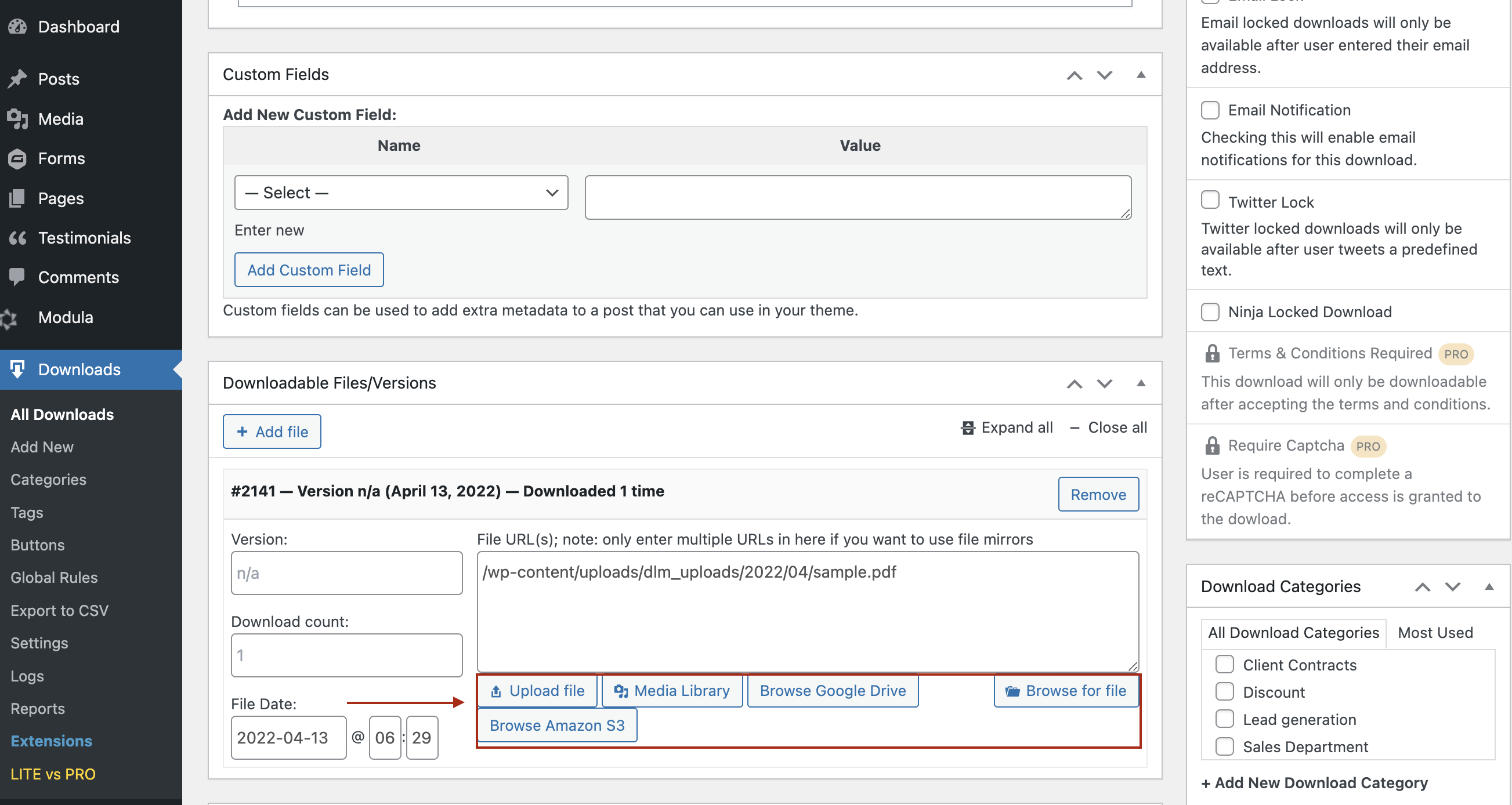
ファイル URL ボックスの下に、ファイルを追加するためのボタンがさらにあることに気付くでしょう。ファイルをアップロードすると標準の WordPress アップロード ウィンドウが開きますが、ファイルを参照すると、サーバー上のファイルを見つけるための特別なモーダルが開きます。 どちらも、ファイルを選択した後にファイル URL を挿入します。 WordPress メディア ライブラリ、Google ドライブ ファイル、Amazon S3 からファイルを追加することもできます。
直接アクセスを防ぐ
このプラグインの無料版では、ログインしているユーザー、またはプライベート リンクを含む製品を購入したユーザーのみがファイルをダウンロードできるようにすることができます。 このようにして、Google や他の検索エンジンによるファイルのインデックス作成をブロックできます。WordPress メディア ファイルは検索結果に表示されなくなります。
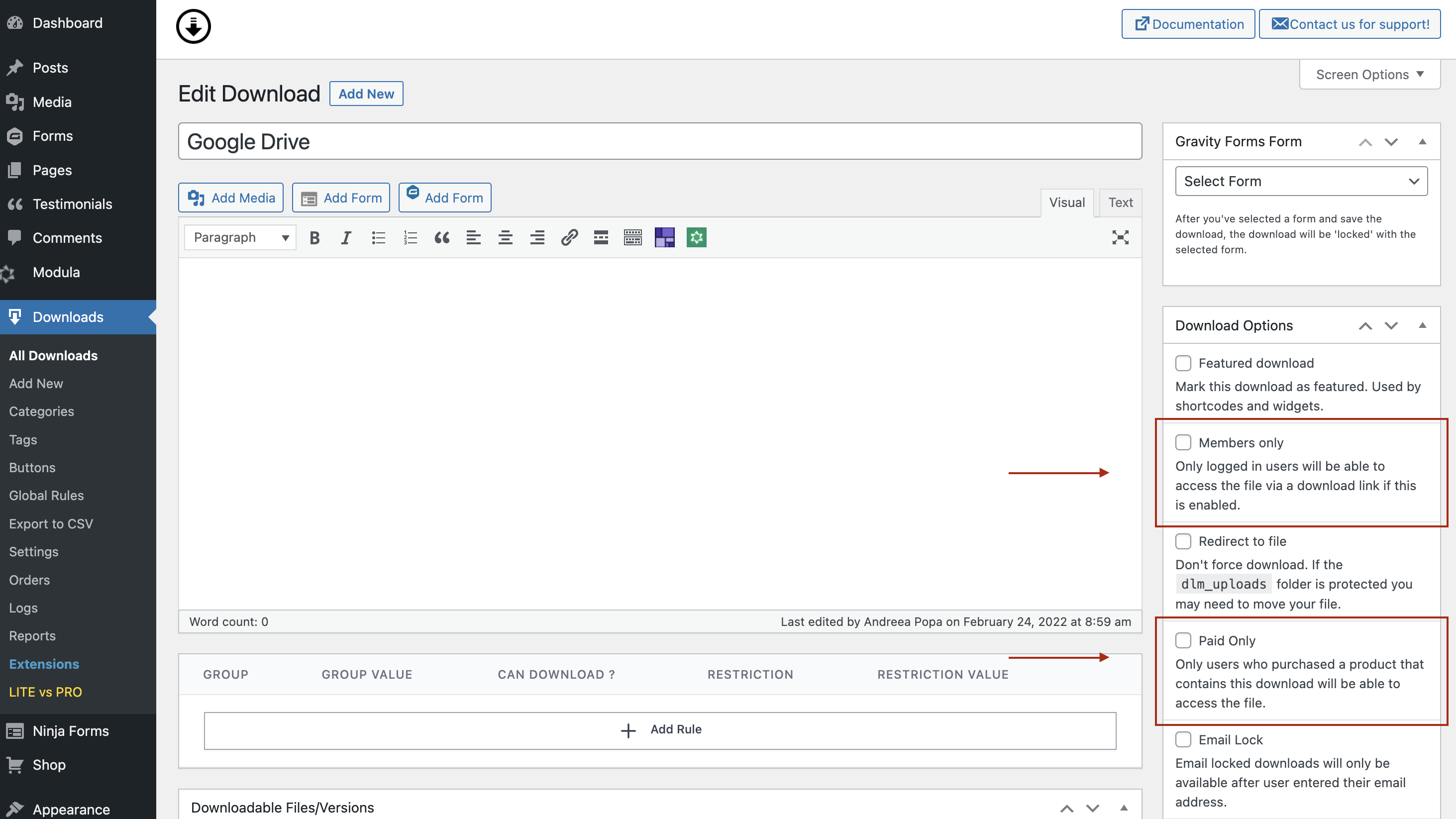
ダウンロード モニターを使用すると、Google と検索エンジンによるファイルのインデックス作成を停止し、ログイン ユーザー、顧客、または指定されたユーザー ロールのみが保護されたファイルにアクセスできるようにすることができます。
ファイルのアクセス許可を設定する
ファイルのダウンロード制限を強制する場合、Download Monitor の Advanced Access Manager 拡張機能 (完全なパッケージの一部) も非常に役立ちます。 この拡張機能を使用すると、ダウンロードごとおよびグローバル レベルで高度なダウンロード制限を作成できます。 したがって、毎日、毎週、毎月、さらには隔月のダウンロード制限を設定でき、これらの制限はユーザーの役割、ユーザー名、または IP アドレスのいずれかに課すことができます。
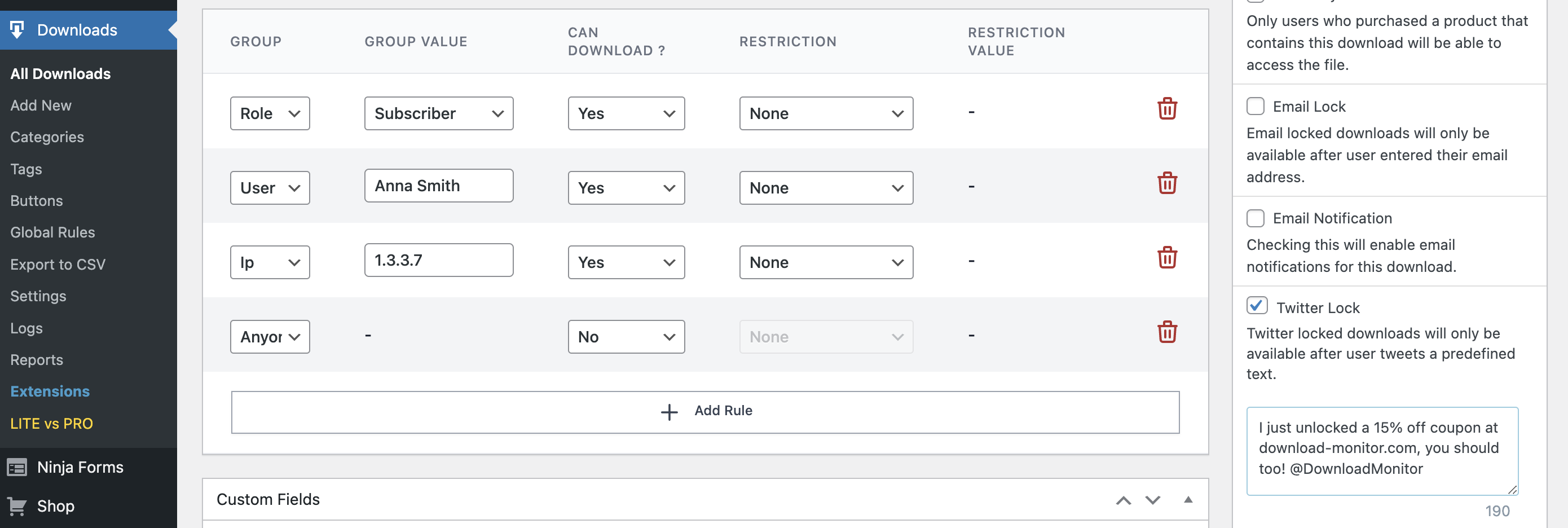
最終的な考え
画像を盗難から保護する方法が必要な場合は、WordPress メディア ファイルを閲覧できるユーザーを制御するか、検索エンジンが検索結果に表示しないようにする必要があります。Modula と Download Monitor は、最も便利な WordPress 保護プラグインです。
Modula は、右クリックを無効にする機能、ギャラリーをパスワードで保護する機能、および画像/動画に透かしを入れる機能を提供しますが、Download Monitor は、ユーザー ロール、ユーザー名、および IP アドレスに関してファイルのダウンロードを制限し、メンバーシップ アクセスとプライベート ダウンロードを作成します。リンク。
